技巧教程:超实用的PS蒙版使用技巧教程(2)
文章来源于 优设,感谢作者 肥子老师 给我们带来经精彩的文章!设计教程/PS教程/其他教程2021-04-15
二、滤镜蒙版 滤镜蒙版和图层蒙版原理是一样的,但是滤镜蒙版只有智能滤镜才有。而且滤镜蒙版只对添加的滤镜有作用,不会影响到本身的图层。 比如下图,给爱心添加了高斯模糊滤镜。然后在滤镜蒙版上涂抹的时候,只
二、滤镜蒙版
滤镜蒙版和图层蒙版原理是一样的,但是滤镜蒙版只有智能滤镜才有。而且滤镜蒙版只对添加的滤镜有作用,不会影响到本身的图层。
比如下图,给爱心添加了高斯模糊滤镜。然后在滤镜蒙版上涂抹的时候,只会对模糊滤镜产生遮盖的效果,而不影响到爱心本身的透明度。
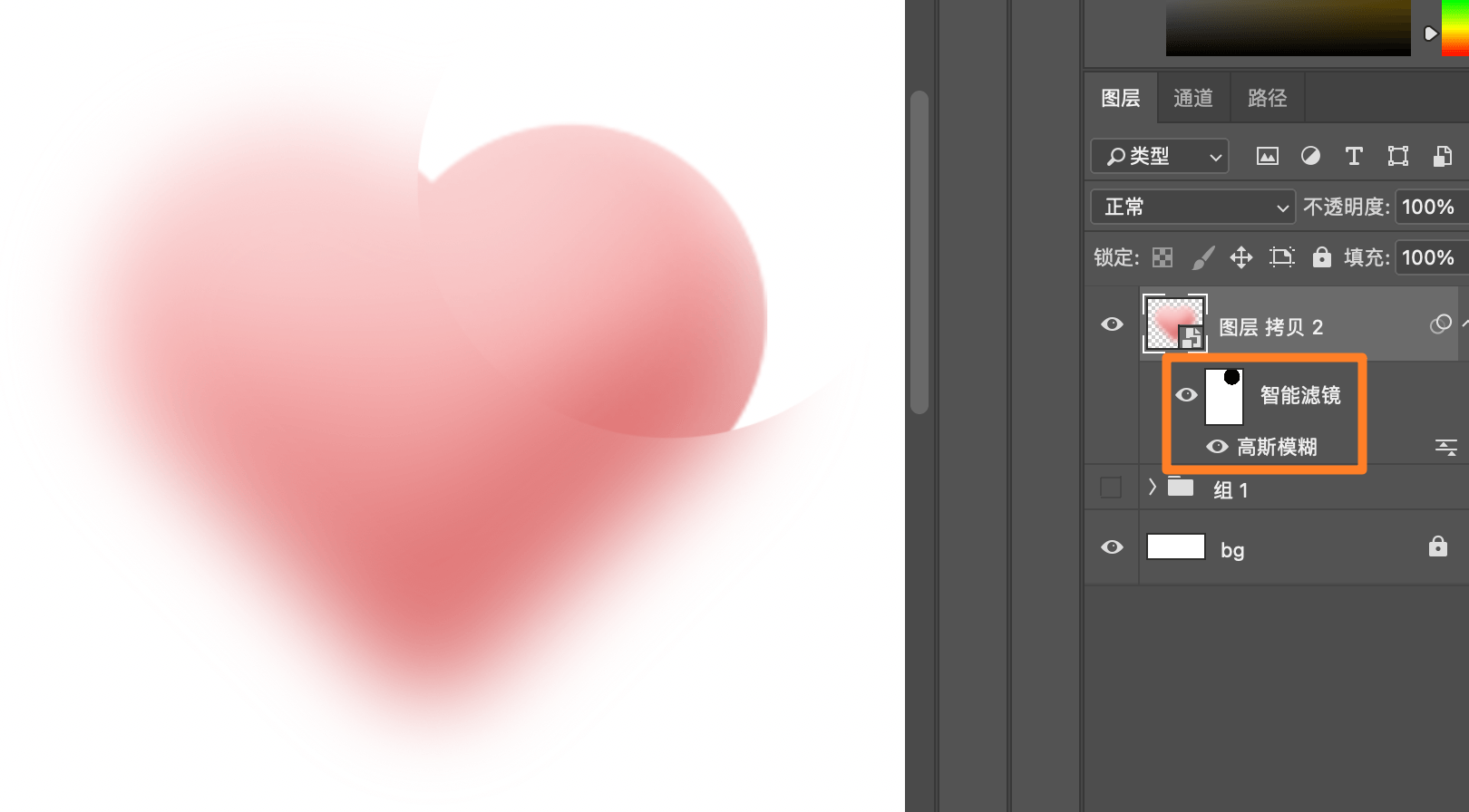
使用滤镜+滤镜蒙版搭配也可以实现很多特殊的效果。
比如做出向前冲刺的加速感:
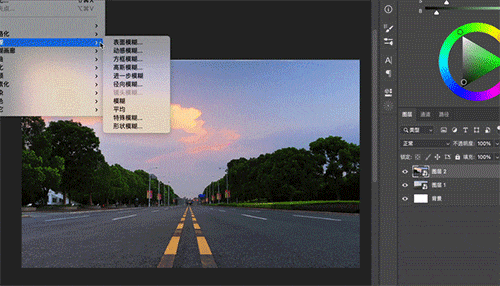
三、矢量蒙版
其实图层除了添加默认的位图蒙版之外,还可以添加一个矢量蒙版。
当我们选中图层,使用钢笔工具画一条路径,然后点击最上方的【蒙版】,就可以添加矢量蒙版了。
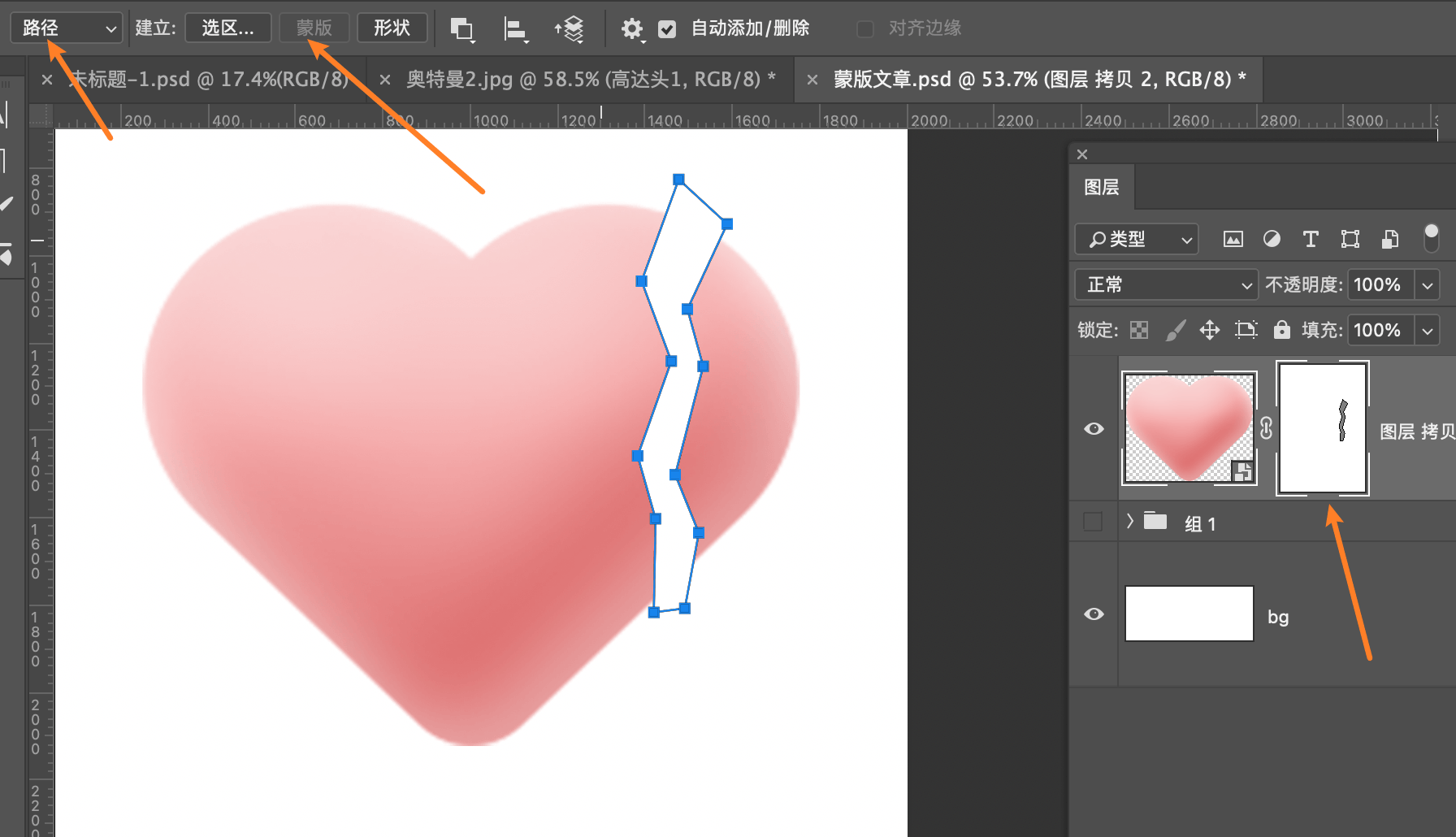
图层默认蒙版与矢量蒙版两者可以共存,但是使用原理是完全不一样的。
想要调整默认蒙版,就要选属性中左边的图标,如下图,如果想要调整矢量蒙版,就要选属性中右边的图标。
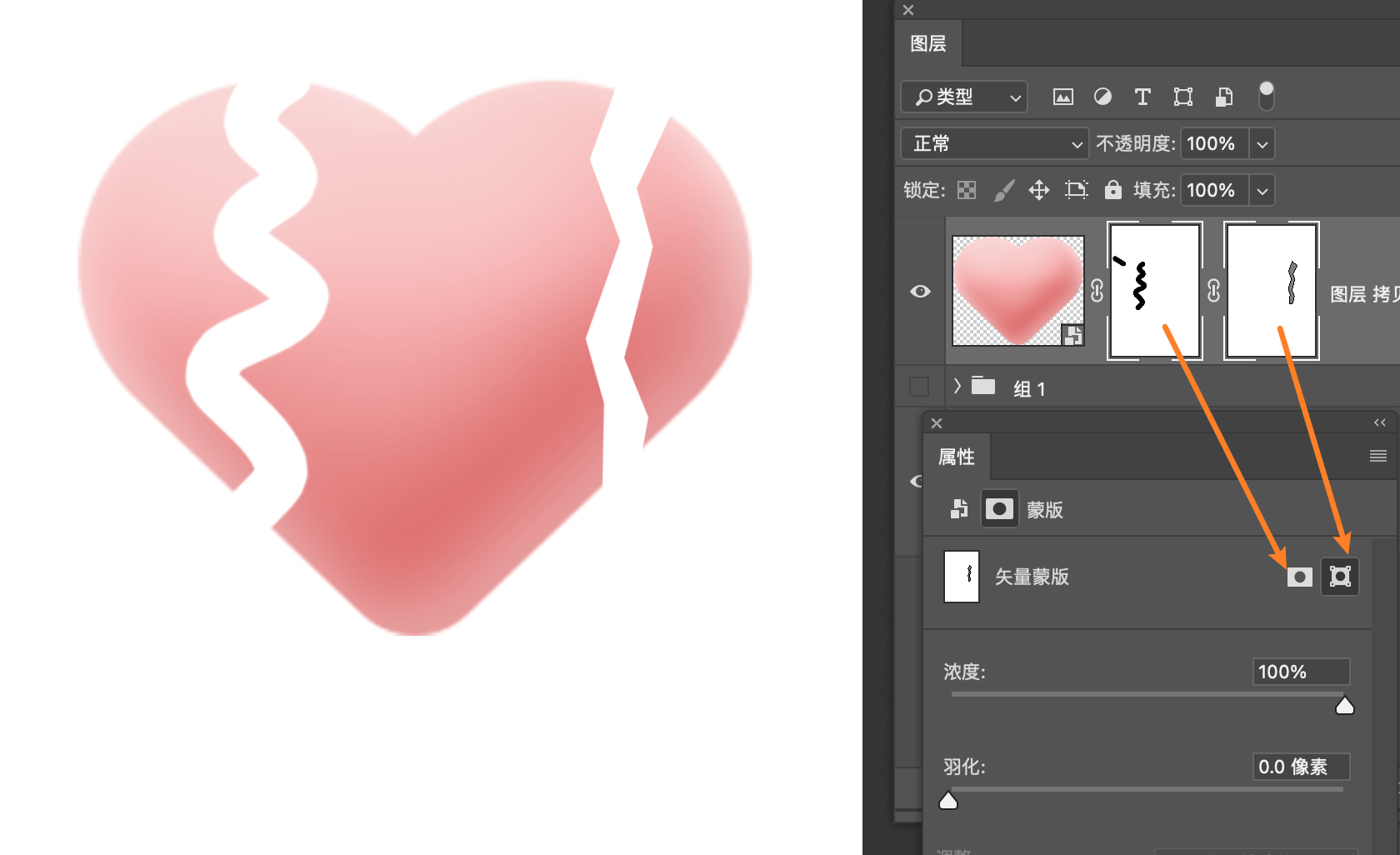
图层默认蒙版是通过颜色深浅来进行遮盖,而图层矢量蒙版是通过路径来减去。
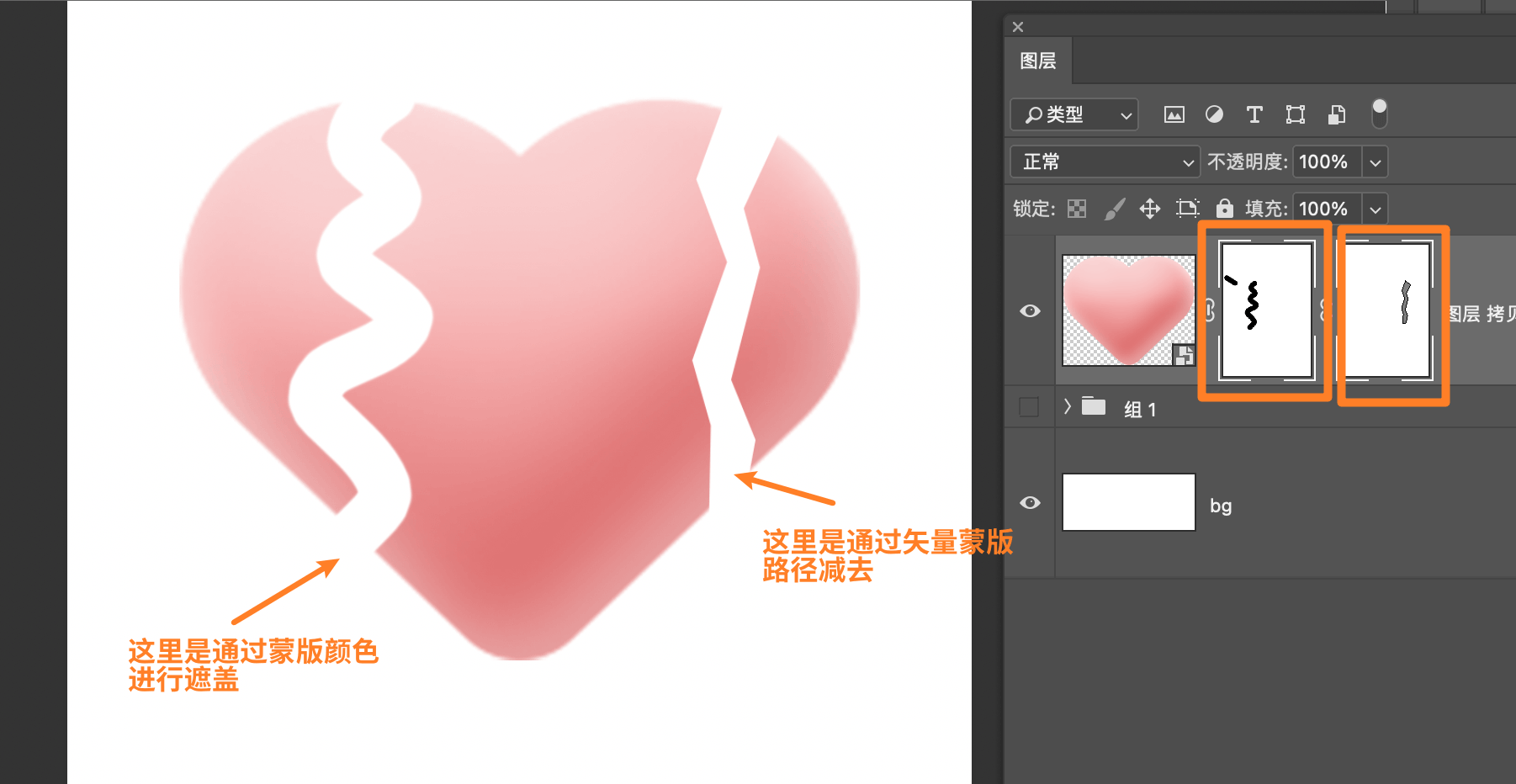
所以在缩放图层时,普通图层蒙版会失真变糊,但是路径蒙版不会。
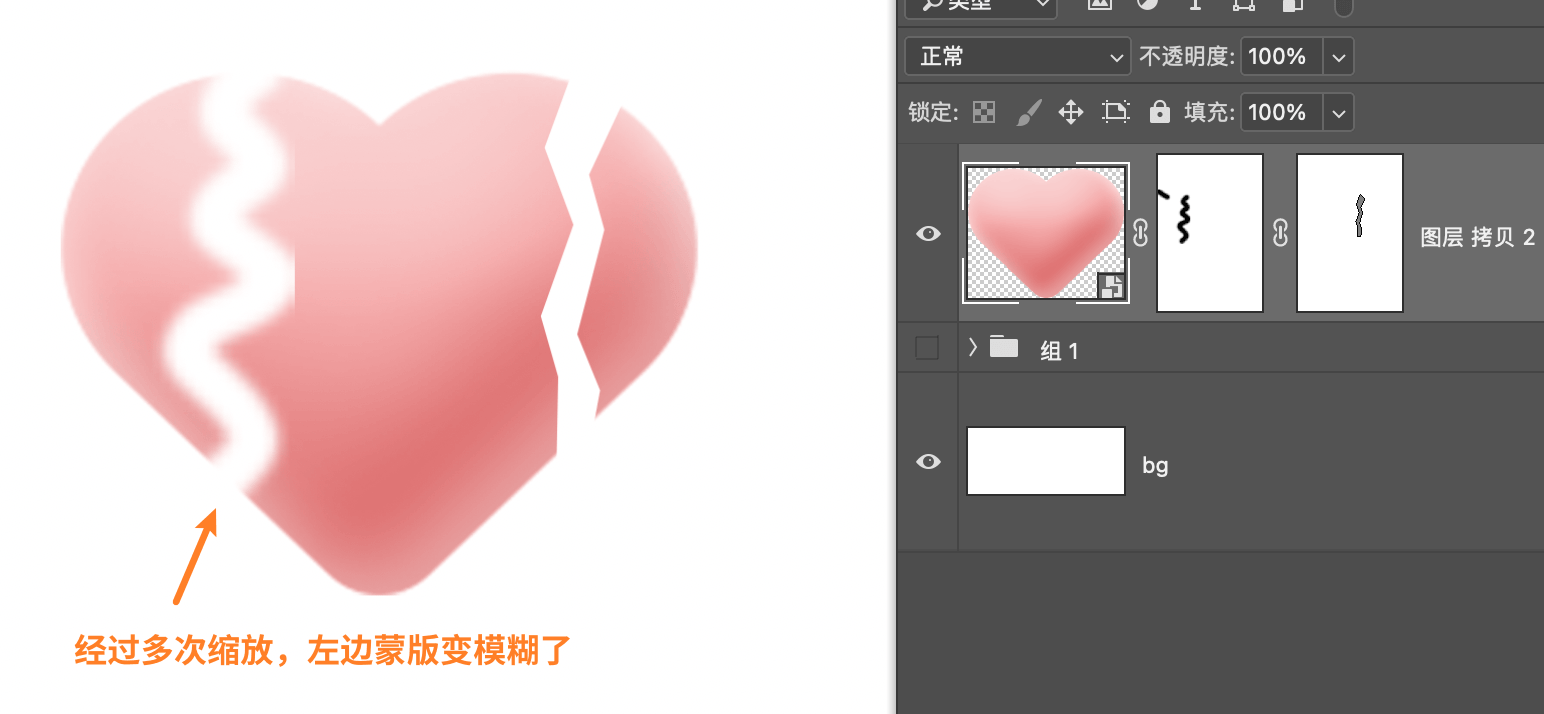
因此矢量蒙版+钢笔工具抠产品非常的好用。不仅抠得干净准确,而且反复缩放调整都不会有影响。
比如下图,可以使用钢笔工具勾出路径,然后直接点击蒙版,就可以生成矢量蒙版。
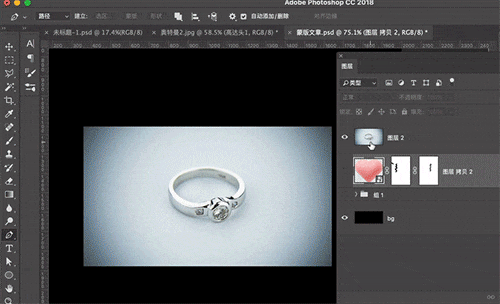
如果一次没抠好,还可以使用钢笔工具再调整路径的形状。
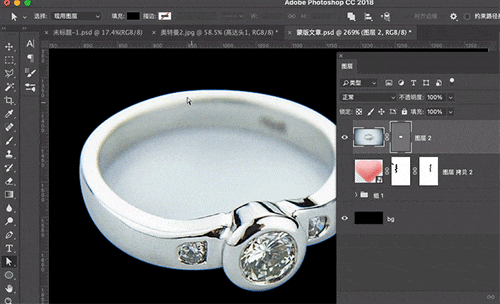
甚至可以用布尔运算,来进行多部位抠图。
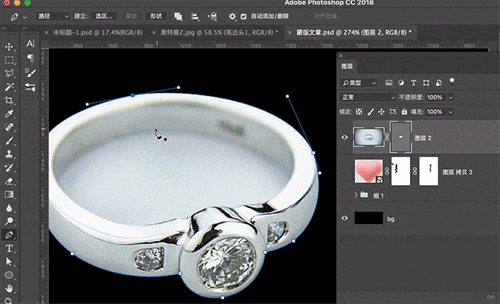
 情非得已
情非得已
推荐文章
-
 Photoshop详解商业磨皮中如何提升照片质感2020-03-19
Photoshop详解商业磨皮中如何提升照片质感2020-03-19
-
 直方图原理:实例解析PS直方图的应用2019-01-17
直方图原理:实例解析PS直方图的应用2019-01-17
-
 工具原理:详解PS渐变映射的使用技巧2019-01-10
工具原理:详解PS渐变映射的使用技巧2019-01-10
-
 Photoshop CC 2019 20.0中文版新功能介绍2018-10-24
Photoshop CC 2019 20.0中文版新功能介绍2018-10-24
-
 Photoshop详解ACR渐变滤镜在后期的妙用2018-09-29
Photoshop详解ACR渐变滤镜在后期的妙用2018-09-29
-
 Photoshop通过调色实例解析直方图使用技巧2018-09-29
Photoshop通过调色实例解析直方图使用技巧2018-09-29
-
 Photoshop详细解析CameraRaw插件使用2018-03-29
Photoshop详细解析CameraRaw插件使用2018-03-29
-
 Photoshop解析新手必须知道的学习笔记2017-06-05
Photoshop解析新手必须知道的学习笔记2017-06-05
-
 Photoshop详细解析曲线工具的使用原理2017-02-08
Photoshop详细解析曲线工具的使用原理2017-02-08
-
 Photoshop详细解析钢笔工具的高级使用技巧2016-12-08
Photoshop详细解析钢笔工具的高级使用技巧2016-12-08
热门文章
-
 Photoshop通过液化工具给人像照片瘦身2021-05-26
Photoshop通过液化工具给人像照片瘦身2021-05-26
-
 Photoshop通过液化工具给人像照片瘦身
相关文章1552021-05-26
Photoshop通过液化工具给人像照片瘦身
相关文章1552021-05-26
-
 Photoshop详解商业磨皮中如何提升照片质感
相关文章11492020-03-19
Photoshop详解商业磨皮中如何提升照片质感
相关文章11492020-03-19
-
 5个PS技巧快速帮助您提升工作效率
相关文章7052017-12-17
5个PS技巧快速帮助您提升工作效率
相关文章7052017-12-17
-
 详细解析120个PS技巧帮助您设计加速
相关文章20412014-09-29
详细解析120个PS技巧帮助您设计加速
相关文章20412014-09-29
